Tekintse meg a videót az adatbeviteli űrlapok használatáról Excelben
Az alábbiakban részletes írásos oktatóanyag olvasható az Excel adatbeviteli űrlapjáról, arra az esetre, ha szívesebben olvasna, mint videót néz.
Az Excel számos hasznos funkcióval rendelkezik az adatbevitel tekintetében.
És az egyik ilyen jellemző a Adatbeviteli űrlap.
Ebben az oktatóanyagban megmutatom, mik azok az adatbeviteli űrlapok, és hogyan lehet azokat létrehozni és használni az Excelben.
Miért kell tudnia az adatbeviteli űrlapokról?
Talán nem!
De ha az adatbevitel része a mindennapi munkának, azt javaslom, hogy nézze meg ezt a funkciót, és nézze meg, hogyan segíthet időt spórolni (és hatékonyabbá tenni).
Két gyakori problémával szembesültem (és láttam, hogy az emberek szembesülnek) az Excelben történő adatbevitel során:
- Időigényes. Be kell írnia az adatokat az egyik cellába, majd lépjen a következő cellába, és írja be az adatokat. Néha felfelé kell görgetnie, és meg kell néznie, melyik oszlopról van szó, és milyen adatokat kell megadni. Vagy görgessen jobbra, majd térjen vissza az elejére, ha sok oszlop van.
- Hibára hajlamos. Ha van egy hatalmas adathalmaza, amelyhez 40 bejegyzésre van szükség, akkor előfordulhat, hogy végül olyat ír be, amelyet nem erre a cellára szánt.
Egy adatbeviteli űrlap segíthet abban, hogy felgyorsítja a folyamatot és kevésbé hajlamos a hibákra.
Mielőtt megmutatnám, hogyan hozhat létre adatbeviteli űrlapot az Excelben, hadd mutassam meg gyorsan, mit csinál.
Az alábbiakban egy olyan adatkészletet mutatunk be, amelyet általában a szervezet munkaerő -felvételi csapata tart fenn.

Minden alkalommal, amikor a felhasználónak új rekordot kell hozzáadnia, ki kell választania a következő üres sor celláját, majd cellánként kell lépnie az egyes oszlopok bejegyzéséhez.
Bár ez tökéletesen jó módszer, hatékonyabb módja az adatbeviteli űrlap használata az Excelben.
Az alábbiakban egy adatbeviteli űrlap található, amellyel bejegyzéseket tehet ebbe az adathalmazba.

A kiemelt mezőkbe kell beírni az adatokat. Ha elkészült, nyomja meg az Enter billentyűt, hogy az adatok a táblázat részévé váljanak, és lépjen a következő bejegyzésre.
Az alábbiakban bemutatjuk, hogyan működik:

Mint látható, ez könnyebb, mint a szokásos adatbevitel, mivel mindent egyetlen párbeszédpanelen talál.
Adatbeviteli űrlap Excelben
Az adatbeviteli űrlap Excelben való használata előzetes munkát igényel.
Észreveheti, hogy nincs lehetőség adatbeviteli űrlap használatára az Excelben (a szalag egyik lapján sem).
Használatához először hozzá kell adnia a Gyorselérési eszköztárhoz (vagy a szalaghoz).
Adatbeviteli űrlap opció hozzáadása a gyorselérési eszköztárhoz
Az alábbi lépésekkel adhatja hozzá az adatbeviteli űrlap opciót a Gyorselérési eszköztárhoz:
- Kattintson a jobb gombbal a Gyorselérési eszköztár bármelyik meglévő ikonjára.
- Kattintson a „Gyorselérési eszköztár testreszabása” lehetőségre.

- A megnyíló "Excel beállítások" párbeszédpanelen válassza ki a "Minden parancs" opciót a legördülő menüből.

- Görgessen lefelé a parancsok listáján, és válassza az „Űrlap” lehetőséget.

- Kattintson a „Hozzáadás” gombra.

- Kattintson az OK gombra.
A fenti lépések hozzáadják az Űrlap ikont a gyorselérési eszköztárhoz (az alábbiak szerint).

Miután megvan a QAT -ban, rákattinthat az adatkészlet bármely cellájára (amelyben be szeretné írni a bejegyzést), és kattintson az Űrlap ikonra.
Megjegyzés: Az adatbeviteli űrlap működéséhez az adatoknak Excel táblázatban kell szerepelniük. Ha még nem, akkor Excel táblává kell alakítania (billentyűparancs - Control + T).Az adatbeviteli űrlap részei
Az Excel adatbeviteli űrlapja számos különböző gombbal rendelkezik (amint alább látható).
Íme egy rövid leírás arról, hogy miről szólnak az egyes gombok:

- Új: Ezzel törli az űrlapon meglévő adatokat, és új rekordot hozhat létre.
- Töröl: Ez lehetővé teszi egy meglévő rekord törlését. Például, ha a fenti példában megnyomom a Törlés gombot, akkor törli a rekordot Mike Banes esetében.
- visszaállítás: Ha egy meglévő bejegyzést szerkeszt, visszaállíthatja a korábbi adatokat az űrlapon (ha nem kattintott az Új gombra, vagy nem nyomta meg az Enter billentyűt).
- Find Prev: Ez megtalálja az előző bejegyzést.
- Keresse meg a Következő lehetőséget: Ez megtalálja a következő bejegyzést.
- Kritériumok: Ez lehetővé teszi, hogy konkrét rekordokat találjon. Például, ha az összes olyan rekordot keresem, ahol a jelöltet felvették, akkor meg kell kattintanom a Feltételek gombra, be kell írnom az Állapot mezőbe a „Felvett” lehetőséget, majd használnom kell a keresés gombokat. Ennek példájára a bemutató későbbi részében kerül sor.
- Bezárás: Ezzel bezárja az űrlapot.
- Görgetősáv: A görgetősáv segítségével áttekintheti a rekordokat.
Most nézzük végig az Excel adatbeviteli űrlapjával elérhető összes dolgot.
Ne feledje, hogy az adatokat Excel táblázatba kell konvertálnia, és ki kell választania a táblázat bármely celláját, hogy megnyissa az Adatbevitel űrlap párbeszédpanelt.
Ha nem választott ki cellát az Excel táblázatban, akkor az alábbi módon jelenik meg:

Új bejegyzés létrehozása
Az alábbi lépésekkel hozhat létre új bejegyzést az Excel adatbeviteli űrlapjának használatával:
- Válassza ki az Excel táblázat bármelyik celláját.
- Kattintson a Gyorselérési eszköztár Űrlap ikonjára.

- Írja be az adatokat az űrlapmezőkbe.
- Nyomja meg az Enter billentyűt (vagy kattintson az Új gombra), hogy beírja a rekordot a táblázatba, és egy üres űrlapot kapjon a következő rekordhoz.

Navigálás a meglévő rekordok között
Az adatbeviteli űrlap használatának egyik előnye, hogy könnyen navigálhat és szerkesztheti a rekordokat anélkül, hogy kilépne a párbeszédpanelből.
Ez különösen akkor lehet hasznos, ha sok oszlopot tartalmazó adatkészlete van. Ezzel sok görgetéstől és az oda -vissza lépés folyamatától spórolhat meg.
Az alábbi lépésekben navigálhat és szerkesztheti a rekordokat adatbeviteli űrlap használatával:
- Válassza ki az Excel táblázat bármelyik celláját.
- Kattintson a Űrlap ikonra a gyorselérési eszköztáron.
- A következő bejegyzéshez a „Következő keresése” gombra kattintva, az előző bejegyzéshez a „Előző keresése” gombra kattintva léphet tovább.

- Egy bejegyzés szerkesztéséhez egyszerűen hajtsa végre a módosítást, és nyomja meg az Enter billentyűt. Ha vissza szeretne térni az eredeti bejegyzéshez (ha nem nyomja meg az Enter billentyűt), kattintson a „Visszaállítás” gombra.
A görgetősáv segítségével egyenként is navigálhat a bejegyzések között.

A fenti pillanatkép az alapvető navigációt mutatja, ahol egymás után végzi el az összes rekordot.
De kritériumok alapján gyorsan navigálhat az összes rekordban.
Például, ha az összes olyan bejegyzést át szeretné tekinteni, ahol az állapot „Folyamatban”, akkor ezt az alábbi lépésekkel teheti meg:
- Válassza ki az Excel táblázat bármelyik celláját.
- Kattintson a Gyorselérési eszköztár Űrlap ikonjára.
- Az Adatbeviteli űrlap párbeszédpanelen kattintson a Feltételek gombra.

- Az Állapot mezőbe írja be a „Folyamatban” lehetőséget. Ne feledje, hogy ez az érték nem különbözteti meg a kis- és nagybetűket. Tehát még akkor is, ha belép az IN-PROGRESS-be, akkor is működik.

- Az Előző/Következő keresése gombokkal navigálhat azokban a bejegyzésekben, amelyek állapota Folyamatban van.
A kritériumok nagyon hasznos funkciók, ha hatalmas adatkészlete van, és gyorsan át akarja tekinteni azokat a rekordokat, amelyek megfelelnek egy adott kritériumkészletnek.
Ne feledje, hogy több feltételmező segítségével navigálhat az adatok között.
Ha például 2018-08-07 után szeretné megtekinteni az összes folyamatban lévő rekordot, akkor a '> 07-08-2018' kifejezést használhatja a 'Dátum' mező és a 'Folyamatban lévő' feltételként az érték az állapot mezőben. Most, amikor az Előző/Következő keresés gombokkal navigál, csak azokat a rekordokat jeleníti meg, amelyek 2018-08-07 után vannak, és az állapot folyamatban van.

A feltételekben helyettesítő karaktereket is használhat.
Például, ha következetlen volt az adatok bevitele, és egy szó variációit használta (például Folyamatban, folyamatban, folyamatban és folyamatban), akkor helyettesítő karaktereket kell használnia ezeknek a rekordoknak a beszerzéséhez.
Ennek lépései az alábbiakban találhatók:
- Válassza ki az Excel táblázat bármelyik celláját.
- Kattintson a Űrlap ikonra a gyorselérési eszköztáron.
- Kattintson a Feltételek gombra.
- Az Állapot mezőbe írja be *előrehalad

- Az Előző/Következő keresése gombokkal navigálhat azokban a bejegyzésekben, amelyek állapota Folyamatban van.
Ez a csillag (*) helyettesítő karakter, amely tetszőleges számú karaktert képviselhet az Excel programban. Tehát ha az állapot tartalmazza a „haladást”, akkor azt az Előző/Következő keresés gombok veszik fel, függetlenül attól, hogy mi van előtte).
Rekord törlése
Törölheti a rekordokat magából az adatbeviteli űrlapból.
Ez akkor lehet hasznos, ha egy bizonyos típusú rekordot szeretne megtalálni és törölni.
Az alábbi lépésekkel törölheti a rekordot az adatbeviteli űrlap használatával:
- Válassza ki az Excel táblázat bármelyik celláját.
- Kattintson a Gyorselérési eszköztár Űrlap ikonjára.
- Keresse meg a törölni kívánt rekordot
- Kattintson a Törlés gombra.
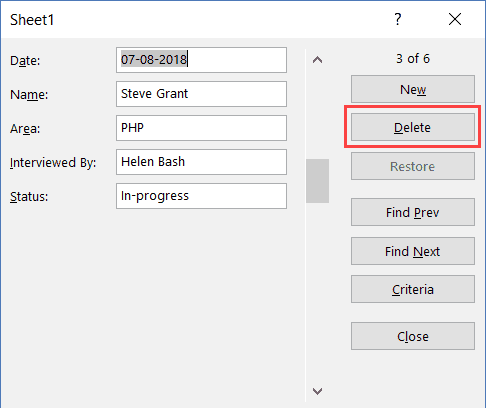
Bár úgy érezheti, hogy mindez rengeteg munkának tűnik, csak a rekordok beírása és navigálása között, sok időt takarít meg, ha sok adatokkal dolgozik, és elég gyakran kell adatbevitelt végeznie.
Az adatbevitel korlátozása szabályok alapján
A cellákban található adatellenőrzéssel ellenőrizheti, hogy a bevitt adatok megfelelnek -e néhány szabálynak.
Ha például meg akarja győződni arról, hogy a dátum oszlop csak dátumot fogad el az adatbevitel során, létrehozhat egy adatellenőrzési szabályt, amely csak a dátumokat engedélyezi.
Ha a felhasználó olyan adatokat ír be, amelyek nem dátumok, akkor azok nem engedélyezettek, és a felhasználó hibaüzenetet jelenít meg.
Adatbevitel során a következőképpen hozhatja létre ezeket a szabályokat:
- Jelölje ki azokat a cellákat (vagy akár az egész oszlopot), ahol adatellenőrzési szabályt szeretne létrehozni. Ebben a példában az A oszlopot választottam.
- Kattintson az Adatok fülre.

- Kattintson az Adatellenőrzés lehetőségre.

- Az „Adatok érvényesítése” párbeszédpanel „Beállítások” lapján válassza az „Engedélyezés” legördülő menüből a „Dátum” lehetőséget.

- Adja meg a kezdő és a befejező dátumot. Az ezen a dátumtartományon belüli bejegyzések érvényesek, a többi pedig elutasításra kerül.

- Kattintson az OK gombra.
Ha most az adatbeviteli űrlapot használja az adatok beviteléhez a Dátum oszlopba, és ha ez nem dátum, akkor ez nem engedélyezett.
Egy üzenetet fog látni az alábbiak szerint:

Hasonlóképpen használhatja az adatellenőrzést az adatbeviteli űrlapokkal annak biztosítására, hogy a felhasználók ne rossz adatokat adjanak meg. Néhány példa, ahol ezt használhatja, a számok, a szöveg hossza, a dátumok stb.
Íme néhány fontos tudnivaló az Excel adatbeviteli űrlapjáról:
- A rekordokban való navigálás során helyettesítő karaktereket is használhat (a feltételek opción keresztül).
- Az adatbeviteli űrlap használatához Excel táblával kell rendelkeznie. Ezenkívül ki kell választania egy cellát az űrlap használatához. Ez alól azonban egy kivétel van. Ha van egy elnevezett tartománya „Database” névvel, akkor az Excel Űrlap is hivatkozik erre a megnevezett tartományra, még akkor is, ha rendelkezik Excel táblával.
- Az adatbeviteli űrlap mezőszélessége az adatok oszlopszélességétől függ. Ha az oszlopszélessége túl keskeny, ugyanez tükröződik az űrlapon.
- Az adatbeviteli űrlapba pontszerű pontokat is beszúrhat. Ehhez használja az ALT + 7 vagy az ALT + 9 billentyűparancsot a numerikus billentyűzetről. Íme egy videó a pontokról.








